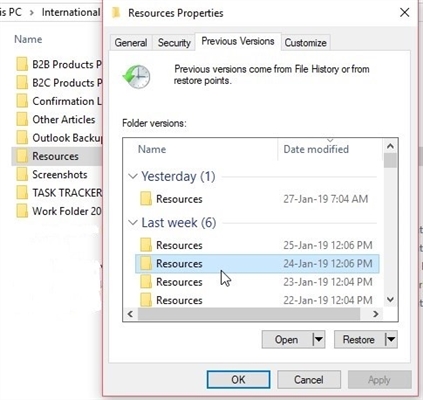Əksər istifadəçilər uzun müddətdir mail.ru poçt xidmətindən istifadə edirlər. Bu xidmətin poçtla işləmək üçün rahat bir veb interfeysinə sahib olmasına baxmayaraq, bəzi istifadəçilər hələ də Outlook ilə işləməyi üstün tuturlar. Ancaq poçtdan gələn poçtla işləmək üçün poçt müştərisini düzgün şəkildə konfiqurasiya etməlisiniz. Bu gün mail ru poçtunun Outlook-da necə qurulduğuna baxacağıq.
Outlook-da bir hesab əlavə etmək üçün hesab parametrlərinə keçməlisiniz. Bunu etmək üçün "Fayl" menyusuna və "Təfərrüatlar" bölümünə gedin, "Hesab Ayarları" siyahısını genişləndirin.
İndi müvafiq əmri vurun və "Hesab Ayarları" pəncərəsi qarşımızda açılacaqdır.

Burada "Yarat" düyməsini basırıq və hesab qurma ustasına gedirik.

Burada hesab parametrlərini konfiqurasiya etmək üçün bir yol seçirik. Seçmək üçün iki seçim var - avtomatik və əl ilə.
Bir qayda olaraq, hesab avtomatik rejimdə düzgün qurulur, buna görə əvvəlcə bu üsulu nəzərdən keçirəcəyik.
Avtomatik Hesab Qurma
Beləliklə, "E-poçt hesabı" mövqeyində keçid buraxın və bütün sahələri doldurun. Bu vəziyyətdə, e-poçt ünvanının tamamilə daxil olmasına diqqət yetirməyə dəyər. Əks təqdirdə, Outlook sadəcə parametrləri ala bilməyəcəkdir.
Bütün sahələri doldurduqdan sonra "Sonrakı" düyməsini vurun və Outlook rekordun qurulmasını bitməyincə gözləyin.

Bütün parametrlər seçildikdən sonra müvafiq mesajı görəcəyik (aşağıdakı ekran görüntüsünə baxın), bundan sonra "Bitir" düyməsini vurub məktubları qəbul etməyə və göndərməyə davam edə bilərsiniz.

Hesabın əl ilə qurulması
Hesabın avtomatik qurulması əksər hallarda bütün lazımi parametrləri düzəltməyə imkan verdiyinə baxmayaraq parametrləri əl ilə göstərməyiniz lazım olduğu hallar da mövcuddur.
Bunu etmək üçün əl tənzimləmə istifadə edin.
Anahtarı "Əl ilə konfiqurasiya və ya əlavə server növləri" vəziyyətinə qoyun və "Sonrakı" düyməsini basın.

Mail.ru poçt xidməti həm IMAP, həm də POP3 ilə işləyə bildiyindən, burada keçidi olduğu vəziyyətdə buraxırıq və növbəti mərhələyə keçirik.

Bu mərhələdə sadalanan sahələri doldurmalısınız.

"İstifadəçi məlumatı" bölməsinə öz adınızı və tam e-poçt adresinizi daxil edin.
"Server məlumatları" bölməsi aşağıdakı kimi doldurulur:
"IMAP" və ya "POP3" hesab növü seçin - bir hesabı bu protokol üzərində işləmək üçün konfiqurasiya etmək istəyirsinizsə.
"Gələn poçt serveri" sahəsində, qeyd edin: IMAP.mail.ru, əgər qeyd növü IMAPdır Müvafiq olaraq, POP3 üçün ünvan belə olacaq: pop.mail.ru.
Gələn poçt serverinin ünvanı həm IMAP, həm də POP3 üçün smtp.mail.ru olacaq.
"Giriş" bölməsində poçtdan istifadəçi adınızı və şifrənizi daxil edin.
Sonra, inkişaf etmiş parametrlərə keçin. Bunu etmək üçün "Digər Parametrlər ..." düyməsini basın və "İnternet Poçt Parametrləri" pəncərəsində, "Ətraflı" sekmesine keçin.

Burada IMAP (və ya hesab növündən asılı olaraq POP3) və SMTP serverləri üçün portları göstərməlisiniz.
Bir IMAP hesabını konfiqurasiya etsəniz, bu serverin port nömrəsi POP3 - 995 üçün 993 olacaq.
Hər iki növdə SMTP serverinin port nömrəsi 465 olacaq.
Nömrələri göstərdikdən sonra parametrlərin dəyişməsini təsdiqləmək üçün "OK" düyməsini vurun və "Hesab əlavə et" pəncərəsindəki "Sonrakı" düyməsini basın.
Bundan sonra, Outlook bütün parametrləri yoxlayacaq və serverə qoşulmağa çalışacaq. Uğurlu olarsa, konfiqurasiyanın uğurlu olduğunu bildirən bir mesaj görəcəksiniz. Əks təqdirdə, geri qayıtmalı və edilən bütün parametrləri yoxlamalısınız.
Beləliklə, hesabın qurulması əl ilə və ya avtomatik olaraq edilə bilər. Metod seçimi əlavə parametrlərin daxil edilməsinin və ya edilməməsinin, həmçinin parametrlərin avtomatik seçilməsinin mümkün olmadığı hallarda asılı olacaq.